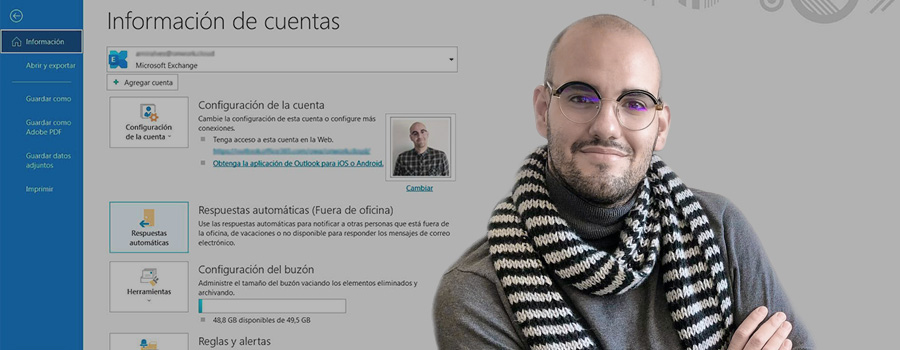Las respuestas automáticas en Outlook y otras aplicaciones son una herramienta de las plataformas de mensajería que permite informar al cliente o empleado de la ausencia de un trabajador. Ya sea debido a que está fuera de la oficina por vacaciones, por permiso, o bien por un viaje de negocios. En cualquier caso, informar de la falta de disponibilidad para dar una respuesta es fundamental para la buena imagen de la empresa y para quedar bien con el cliente. En el caso de Outlook, crear una respuesta automática es sencillo y rápido.
Outlook es una de las plataformas de correo electrónico más populares del mercado. Es el servicio de correo basado en web de Microsoft y anteriormente se conocía como Hotmail, MSN Hotmail, etc. Actualmente y según los últimos datos publicados por Microsoft, la plataforma cuenta con más de 100 millones de usuarios activos a nivel particular. Hace poco más de 10 años Hotmail era el servicio de correo electrónico más popular a nivel mundial, pero en 2012 Gmail se hizo con el liderazgo del programa de emails con más usuarios en activo.
"¿Sabías que Outlook cancela sin previo aviso las cuentas que son utilizadas con fines ilícitos como el spam? Esto es debido a que frecuentemente se utilizaba esta herramienta con esos sospechosos objetivos."
Adrià Miralvés
Marketing Manager en OnWork IT & Cloud
Cómo crear un “fuera de la oficina” automático en Outlook
Si el usuario tiene descargada la aplicación de Outlook en el ordenador o en cualquier otro dispositivo, es necesario:
- Ir a la pestaña superior a la izquierda, “Archivo”. Una vez se hace clic sobre la pestaña, se despliega toda una serie de información de las cuentas vinculadas en la plataforma.
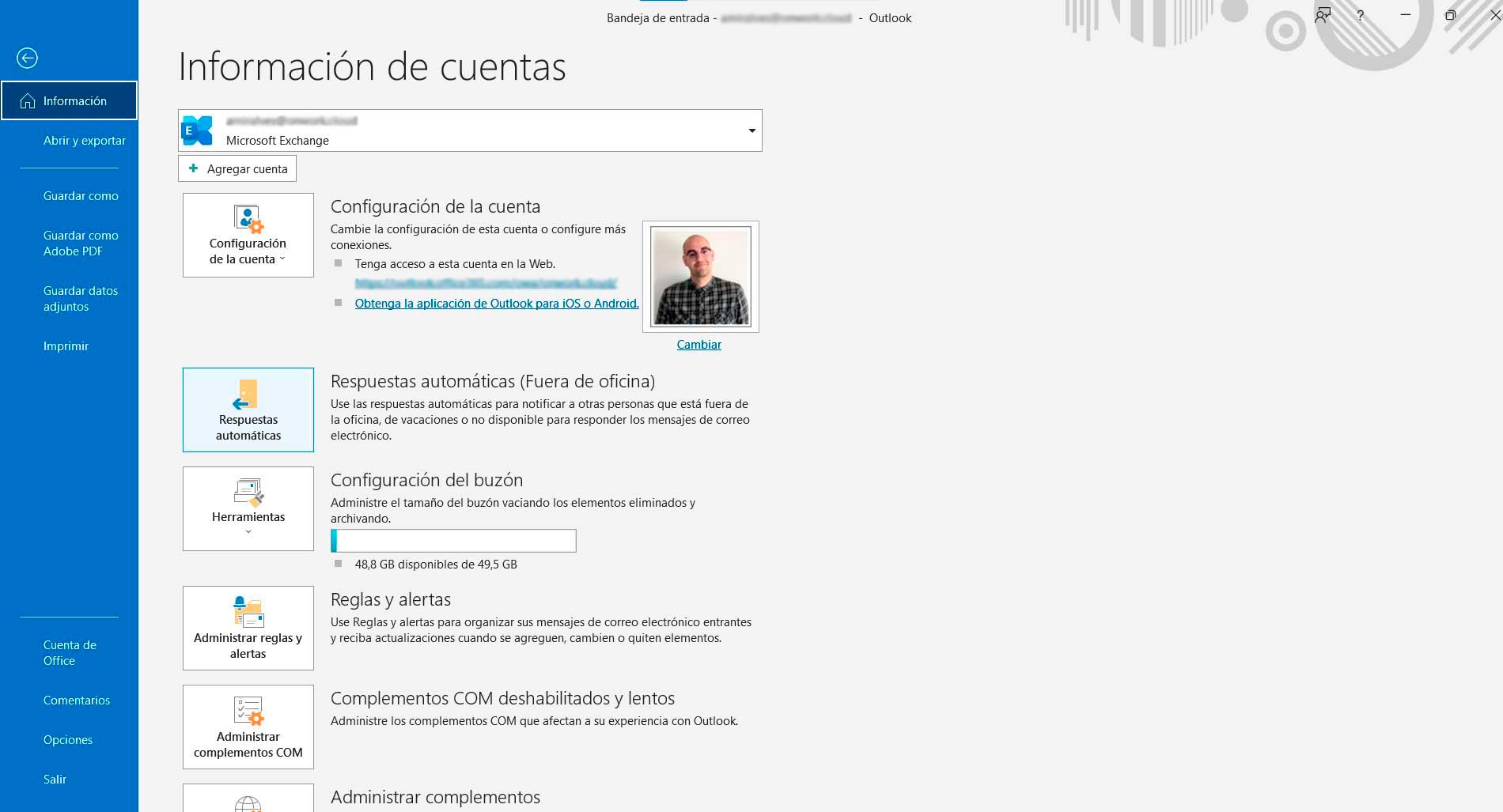
- Sobre el centro de la pantalla aparece un botón de “Respuestas automáticas”. Presiónalo y te llevará a la ventana donde configurar el “Fuera de la oficina”. El primer paso ya en esta ventana es elegir la opción “Enviar respuestas automáticas” para desbloquearla.
- A continuación, hacer clic sobre “Enviar solo durante este intervalo de tiempo”, en el caso de vacaciones o ausencias temporales. Esto permite seleccionar las fechas de inicio y finalización de la respuesta automática de Outlook.
- Ten en cuenta que existen dos pestañas para los mensajes automáticos: “Dentro de mi organización” se refiere a las cuentas de email internas de compañeros de trabajo, mientras que “Fuera de mi organización” es para que se envíe la respuesta automática a usuarios de fuera de la empresa.
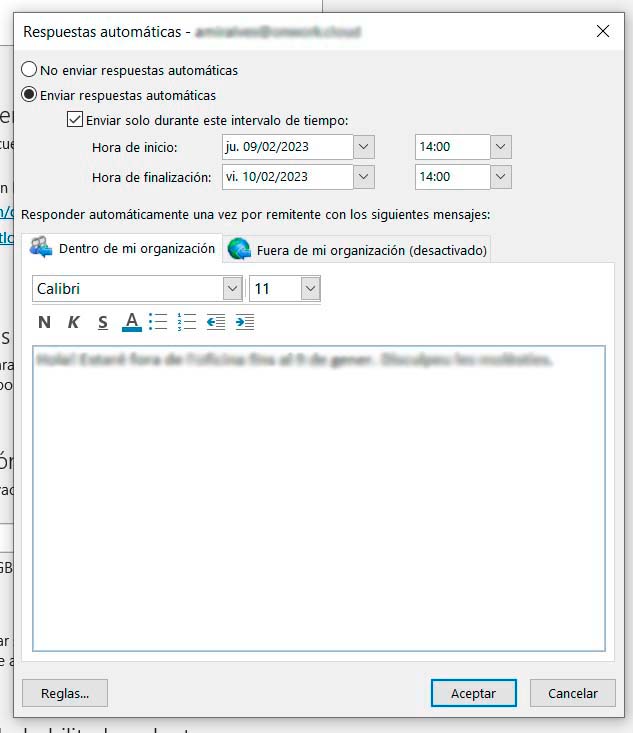
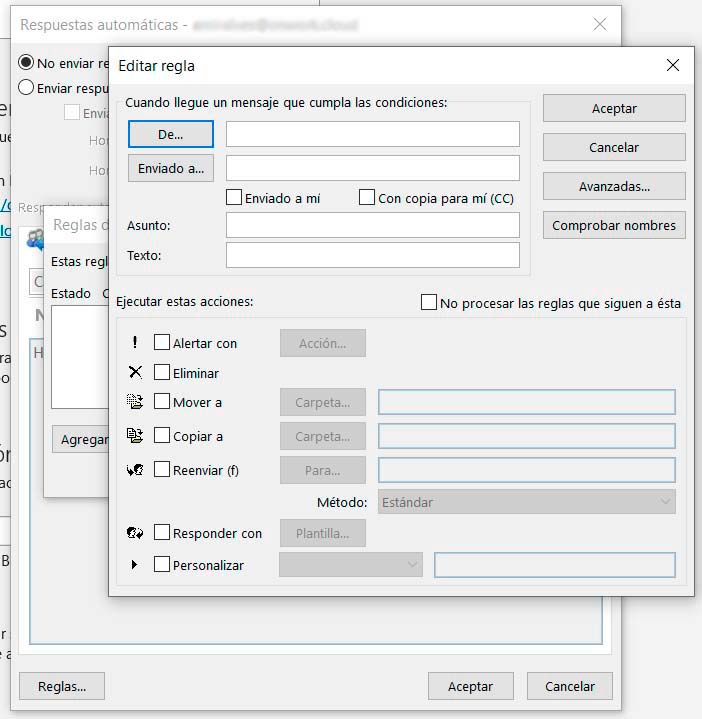
En el caso de tratarse de una respuesta automática permanente, como puede ser el caso de un trabajador que abandona la empresa, no se debe seleccionar ningún intervalo de tiempo y optar por la opción “Enviar respuestas automáticas” de forma indefinida, para que siempre se envíe un correo de redirección a otro compañero o departamento.
Si se quiere configurar las respuestas automáticas de forma más personalizada, Outlook dispone de unos ajustes de reglas que permiten diseñar respuestas más detalladas.
Algunos de los aspectos que se pueden modificar en las reglas aparecen bajo el título “Cuando llegue un mensaje que cumpla las condiciones:”.
- “De”: Si recibo un correo de este emisor.
- “Enviado a”: Si recibo un correo enviado a mí o a otros usuarios o en copia a mí o a otros usuarios.
- Puedes configurar el asunto y el cuerpo de texto que se enviará con el mensaje automático.
En el apartado de “Ejecutar estas acciones” es posible:
- “Alertar con”: Se puede configurar una acción para recibir una notificación cada vez que se produzca una regla concreta.
- “Eliminar”: Configurar para que se eliminen los mensajes de este tipo.
- “Mover a”, “Copiar a”, “Reenviar”: Opciones automáticas para, por ejemplo, reenviar todos los correos recibidos de un dominio concreto porque la empresa la pasa a gestionar otro usuario o departamento.
- “Responder con”: Es posible diseñar una plantilla en las reglas para enviarla en una acción concreta.
Una vez creada la respuesta automática en Outlook, todos los correos electrónicos entrantes recibirán automáticamente una respuesta. Esto ahorrará tiempo a la empresa al no tener que responder manualmente cada email. En conclusión, crear una respuesta automática en Outlook es una excelente manera de mejorar la eficiencia de la empresa.
Las plataformas de email con más usuarios
En 2018 Gmail cerraba el año con más de 1.500 millos de usuarios a nivel mundial, un récord histórico que anunciaban desde su cuenta de Twitter. Esto se traduce en una cuenta activa de Gmail cada cinco personas en el mundo. Google lidera el ranking de programas de correo electrónico, seguido de Outlook y Yahoo. En 2012 Gmail desbancaba a Hotmail (ahora Outlook) como líder de plataformas de email y se ha mantenido hasta día de hoy, a pesar de que Gmail fue el último de los 3 en salir al mercado.
Aunque el correo electrónico sigue siendo una herramienta indispensable a nivel laboral y particular, la proliferación de aplicaciones de mensajería instantánea como Whatsapp, Teams o Hangouts (ahora Google Chat) hacía dudar sobre la desaparición del correo electrónico. Sin embargo, el email continúa siendo una de las herramientas predilectas en los ámbitos corporativo e institucional.
En definitiva, el email es la vía de comunicación por excelencia con proveedores, clientes y entre organizaciones. Esto sucede por razones como:
- La constancia que queda de pedidos y los largos historiales y capacidad de las plataformas.
- El registro de respuestas y la facilidad de uso para reenviar o exportar hilos de correos concretos.
- Los documentos adjuntos quedan guardados independientemente del dispositivo desde el que se acceda.
- El seguimiento de las operaciones y gestiones es más intuitivo.
- Los buscadores por palabras clave son más completos y efectivos.